Настройка Huawei HG8245A | HG8245H-256M

Не так давно «Белтелеком» начал устанавливать для своих клиентов новые и современные модемы Huawei HG8245A и HG8245H-256m. Приятный белый корпус и внешний вид радует глаз, а наличие двух антенн обеспечивает хороший сигнал WLAN по всему дому.
Иногда нам необходимо настроить Huawei HG8245A | HG8245H-256m и WLAN. В этой статье мы расскажем вам, как настроить эти модемы.
Настройки модема для Huawei HG8245A | HG8245H-256m
Для настройки Модем Huawei HG8245A / HG8245H-256m должен быть подключен к нему с помощью кабеля, входящего в комплект. Обычно он желтого или серого цвета, один конец кабеля мы подключаем к порту LAN1, а другой — к компьютеру или ноутбуку.
Далее запускаем любой браузер на компьютере (Firefox, Internet Explorer, Opera, Chrome).
Для доступа к модему hg8245a вводим имя telecomadmin пароль Admintelecom и нажимаем Log In.

Для доступа к модему hg8245h-256m вводим имя пользователя root и пароль администратора и нажимаем Login.

.
Если окно не выглядит необходимым в настройках Сетевая карта регистрирует IP-адрес, маску подсети, основной шлюз, DNS — сервер.

Если все сделано правильно, встречайте в меню. Для его настройки Вы должны выбрать WAN.
- Выберите подключение 4_internet_r_vid_10.
- Режим WAN: корневой WAN.
- Имя пользователя: Введите номер контракта.
- Пароль: Введите пароль.
- Установите контрольное место SSID1 в выбранном месте.
- Мы все храним Бога настройки Нажмите кнопку «Применить».

- Выберите элемент локальной сети.
- В левом меню выберите Конфигурация DHCP-сервера.
- Поставьте галочку в строке активированный первичный DHCP-сервер.
- Поставьте галочку в строке Включить ретрансляцию DHCP.
- Поставьте галочку в строке Включить опцию 125.
- Вводим первичный DNS и вторичный сервер (как на рисунке).
- Чтобы применить и сохранить настройки, нажмите кнопку Применить.

Настройка WLAN на модеме Huawei HG8245A / HG8245H-256M
Для настройки Выберите вкладку Wifi WLAN в верхнем меню.
- Активируйте WLAN.
- Нажмите кнопку Новости.
- В поле Имя SSID введите имя беспроводной сети.
- Установите флажок SSID.
- Введите SSID Checkmate Boadcast.
- Установите флажок WMM.
- Номер соответствующего поля определяет одновременное количество подключенных устройств.
- В поле Режим аутентификации выберите предварительно установленный ключ WPA2 или предварительно установленный ключ WPA \ WPA2.
- В поле Режим шифрования устанавливаем tkip & amp; AES.
- В поле WPA pressheadke вводим пароль WLAN.
- Сохраняем настройки Нажмите кнопку «Применить».

Настроить модем Huawei hg8245a / HG8245H-256m не так уж и сложно, если все делать аккуратно и не спеша в соответствии с приведенными выше инструкциями. Надеемся, что эта статья помогла вам и вы установили модем Huawei hg8245a.
Как настроить роутер Huawei
Сегодня вы можете подключиться к Интернету различными способами. Например, можно использовать USB-модем, оптический кабель и даже спутниковую антенну. Но самый удобный способ подключения к Интернету — через кабель и маршрутизатор. Одним из его преимуществ является особенно стабильная передача сигнала на высокой скорости. И цена модема относительно невысока.

Китайская компания Huaway производит и другие полезные мобильные устройства, помимо смартфонов. В частности, речь идет о модемах. Сегодня мы предлагаем подробно поговорить о модели модема HUAWEI HG8245H — современном устройстве для высокоскоростной передачи данных. Через этот маршрутизатор можно подключить любой мультимедийный гаджет, включая стационарный компьютер, мобильный телефон, ноутбук или планшет. Через маршрутизатор можно также подключиться к IPTV, чтобы смотреть любимые передачи в отличном качестве.
Характеристики
Внешний маршрутизатор Huawei hg8245 Он выглядит очень стильно и современно. По сравнению с устройствами предыдущих поколений он стал тоньше и длиннее. Поэтому он занимает минимум места на столе или другой рабочей поверхности. Его также можно закрепить на стене. Специально для выполнения этой задачи в нижней части фрезера имеются специальные разъемы для крепежных элементов.

Подключение к маршрутизатору осуществляется с помощью двух кабелей. Один — оптический, а второй — для подключения к локальной сети. Для первого подключения необходимо активировать питание маршрутизатора с помощью кнопки на задней панели гаджета.
Доступ через веб-интерфейс
Чтобы активировать устройство, необходимо выполнить следующие действия, включив 4G-маршрутизатор. настройку Хуавейс. Наиболее важные шаги, которые необходимо предпринять сразу после первоначальной настройки:

- Убедитесь, что соединительный кабель подключен, а кнопка, указывающая на наличие питания (Power), светится.
- Запускаем браузер на компьютере и вводим в адресную строку простой набор цифр: http://192.168.100.1 , по этой ссылке.
- Вы увидите страницу, на которой необходимо ввести имя пользователя и пароль. По умолчанию входите сюда под именем root, а пароль — admin. Эти данные должны быть введены.
- Запустите все, нажмите на кнопку Log on и вызовите страницу маршрутизатора в Интернете.
Интернет и типы подключения
На странице, на которой вы находитесь, необходимо определить все порты, которые должны быть активны. Сразу же после этого мы делаем следующее:

- На вкладке WAN находим колонку «Изменить» и в ней подраздел Маршрут. Вот пункт списка услуг, напротив, мы указываем Интернет.
- Выберите тип соединения. Для этого найдите поле IP Capture Mode и выберите там PPPOE.
- Завершая настройку Huawei, мы подтверждаем, что сначала эти LAN-порты включены для подключения к Интернету, и нам нужно сохранить эти данные (нажмите на кнопку Apply).
Мы установили Wi-Fi Huawei для «Ростелекома».
Большинство новейших операционных систем, при условии, что настройки Modema обеспечивает высокоскоростное соединение в автоматическом режиме. Если это не так, вы можете дополнительно попробовать зайти в Панель управления.

- Зайдите в панель управления сетью и откройте полный доступ. Здесь вы должны выбрать новое высокоскоростное соединение.
- Введите имя пользователя и пароль. Если у вас заключен договор с провайдером «Ростелеком», здесь содержится соответствующая информация.
- Введите идентификатор беспроводной локальной сети. Чтобы получить эти данные, необходимо связаться с поставщиком услуг. Служба поддержки обычно помогает. После получения данных можно интегрировать роутер «Ростелеком», настроив WLAN.
Такой же алгоритм действий подходит и для «Казахтелекома».
Настройки маршрутизатора Huawei для WLAN
Чтобы правильно настроить WLAN на маршрутизаторе, необходимо:

- Оптический кабель, отсоедините вход в настройки Маршрутизатор (поможет известный веб-интерфейс). Как пройти в настройки Маршрутизатор, мы писали выше.
- Выберите вкладку WLAN и поставьте галочку напротив пункта, который означает включить.
- Система предложит вам ввести имя SSID, т.е. название сети. Какой текстовый или цифровой вариант вы выберете — решать вам. Здесь задается максимальное количество людей, которым разрешено подключение.
- На уже настроенном маршрутизаторе необходимо выбрать пароль для беспроводной сети. Он должен содержать латинские буквы верхнего и нижнего регистра, а также цифры. В классической версии этот параметр задается кодом из 10 символов.
- Проверив скорость маршрутизатора, мы устанавливаем ключ безопасности сети.
- Сохраните данные и откройте браузер — WLAN уже должна быть активна.

Чтобы настроить IPTV
Многих интересует вопрос, как можно получить доступ к IPTV через роутер. Это делается довольно легко, и если вы выполните простейшие настройки, то сможете смотреть цифровые каналы в привлекательном качестве. Даже если вы раньше не настраивали модем и не представляете, что и куда подключать к маршрутизатору, следующие рекомендации помогут вам.

- Переходим по адресу, указанному в браузере выше, и уже знаем описание в предыдущем абзаце. Введите те же имя пользователя и пароль.
- Выберите вкладку «Настройки сети». Здесь мы включаем передачу многоадресных данных, установив флажок напротив Enable IGMP. После завершения сохраните данные.
- Переходим в настройки WAN и создайте новую конфигурацию. Подключение к маршрутизатору в этом случае имеет тип ipoe.
Не забудьте сохранить его после завершения ввода всех данных и указания на то, что вы хотите подключить многоадресные идентификаторы VLAN.
Сброс
Если возникнет необходимость сбросить все установленные настройки маршрутизатора к заводским настройкам по умолчанию, то процедура выглядит следующим образом:

- Нажмите кнопку сброса при включенном маршрутизаторе.
- Удерживайте его в течение нескольких секунд и отпустите.
Система была сброшена к заводским настройкам, и теперь вы можете заново ее настроить.
Изменение заводского пароля
Рекомендуется изменить заводской пароль, установленный по умолчанию на модеме, непосредственно во время инициализации. настройке . Вы уже знаете, как открыть нужную страницу в браузере — она находится по числовому адресу, неоднократно упоминавшемуся в статье.

Затем переключитесь на вкладку Безопасность. Сначала система попросит вас ввести старый пароль и логин. Затем вам будет предложено ввести новые и подтвердить свои действия. Введите соответствующую комбинацию и сохраните ее.
Обновление микропрограммы
Если в работе маршрутизатора наблюдаются перебои, вполне возможно, что необходимо обновить его микропрограмму. Это делается следующим образом:

- Загрузите архив с нужной версией прошивки на компьютер. Для этого очень важно знать точное название модели маршрутизатора, который вы держите в руках. Найти подходящую прошивку в Интернете довольно просто.
- Находим обычный адрес в браузере в меню настроек http://192.168.100.1 enter.
- Заходим в системные настройки И согласитесь на обновление, указав путь, где будет храниться новая прошивка.
- Когда процесс заканчивается, настройки заводские настройки автоматически сбрасываются, и вам придется заново настраивать маршрутизатор.
- Теги
Читайте также
Похожие статьи Другие статьи автора

Как защитить смартфон Honor / Huawei от вирусов и злоумышленников

Как записывать телефонные разговоры на Huawei или Honor

Способы загрузки музыки на телефоны Huawei или Honor
Оставить ответОтменить ответ
9 комментариев
Мужской кёршинин паролин билмеймин комек
Скажите, возможно ли подключить этот МФУ роутер через USB, если да — пошаговая инструкция пожалуйста!
Direct TV порно афера порно безопасный сайт бесплатно eval ellington порно stephanie full house porno
Порно алан грегори 2003 порно список фильмов порнозвезда котенок бесплатно пухлые сиськи трах порно видео толстая жопа белая девушка порно
Не могу зайти в настройки Через кабель маршрутизатора, а не через WLAN … Модель ( huawei Secospace usg2000). Пробовал вводить log-admin para-admin, log-root para-admin… вариации с цифрами также прошли через 1234,0000,1111 и т.д. Браузер также несколько раз пытался измениться, перезагрузиться? И он выдает одно и то же сообщение… 1) Authorisation required Browser authentication- not enabled or authentication failed message 2) Login failed, This type of error can be due to: 1. The username or password is wrong! 2. у пользователя нет возможности войти в систему! 3. количество пользователей, вошедших в систему, достигло максимума.
er watet die Decken von wai ai। HG8245H kann gegen einen starken (oder Straßen-) Router ausgetauscht werden.
सेक्स टॉयज मुझे पता था कि मुझे खुद को रोकना नहीं चाहिए। समय नहीं था। मुझे एक बजे तक पीटरहेड में होना था। हम कर रहे थे «कुंवारी बलिदान» और कुँवारियों में से एक का जन्मदिन था, इसलिए उन्होंने मेरे हाथ में एक चप्पू रखा और कहा, ‘हमारा फ्रैंक तुम्हें पीटने जा रहा है। तो, मैंने पूरी तरह से पर्दा तोड़ दिया, फ्रैंक के रूप में बाहर आया और उसे पिटाई दी, और मैंने सोचा, ओह, यह अच्छा है। मैं इसे और अधिक करना चाहता हूं. .
वाइब्रेटर «हमें एल्गोरिथम पर भरोसा करने के लिए प्रशिक्षित किया गया है, लेकिन यह सार्वजनिक स्वास्थ्य और सुरक्षा के लिए काम नहीं करता है, और यह खतरनाक परिणाम देता है,» बनी ने कहा। « यह एक बड़ा आपराधिक व्यवसाय है जो रोगियों को खतरे में डाल रहा है और यह Google खोज के पहले पृष्ठ पर आ रहा है। और मरीज़ों का मानना है कि उन्हें अच्छी जानकारी मिल रही है क्योंकि Google इसे कई बार ठीक कर लेता है. ». ऐसा इसलिए है क्योंकि मैं उत्पादों को एक महिला शरीर वाले पुरुष के रूप में देखूंगा। तो मूल रूप से, मैं अभी भी मुर्गा के छल्ले जैसी चीजों की समीक्षा करना चाहता हूं, लेकिन किसी के ‘जन्मे पुरुष’ की तुलना में उन पर बहुत अलग लेना होगा; चाहेंगे। क्या इसका कोई मतलब है? इस प्रकार, मेरी समीक्षा शायद अन्य पुरुष समीक्षकों की तुलना में काफी अलग दृष्टिकोण से होगी … वाइब्रेटर
सस्ते सेक्स टॉयज केगेल कैसे बनते हैं, इस बारे में थोड़ी खोज करने के बाद, मैंने अपना ल्यूब बाहर निकाला, उन्हें अंदर डाला और ‘वर्कआउट’ करना शुरू कर दिया। » केगल्स को नियमित रूप से करने के कई फायदे हैं, और जबकि मैं यह नहीं कह सकता कि मुझे उनके साथ पहले से ही परिणाम दिखाई दे रहे हैं, मैं यह पता लगाने के लिए उत्सुक हूं कि क्या मैं कई और उपयोगों के बाद करता हूं। यह अधिक एक खिलौना है जिसे कोई अकेले उपयोग करेगा, हालांकि एक साथी के साथ भी संभव होगा। सस्ते सेक्स टॉयज
सस्ते वाइब्रेटर हम में से अधिकांश इस बात से अवगत हैं कि किसी रिश्ते को अच्छी तरह से चलाने के लिए कितना संचार आवश्यक है और साइट भागीदारों के बीच संचार को कितना प्रोत्साहित करती है। लेकिन मैंने हाल ही में कुछ नोटिस किया है। मेरी प्रेमिका को जो पसंद है उससे आश्चर्यचकित होना पसंद है। मैंने आज ही यह कोशिश की! यह अद्भुत था। यह मेरी अपेक्षा से थोड़ा कम आरामदायक था, लेकिन यह प्लग के प्रकार के कारण हो सकता है। हालांकि लोगों के साथ देखना और बातचीत करना वाकई सेक्सी था। सस्ते वाइब्रेटर
वाइब्रेटर लेकिन वास्तव में? आप किससे मजाक कर रहे हैं अपने सीधे लोगों के साथ रूढ़ियों को टूटते देखना चाहते हैं ?? मुझे यकीन है कि कई समलैंगिक पुरुष इस शो में अच्छा प्रतिनिधित्व करते हैं, किसी भी समलैंगिकों की तुलना में बहुत अधिक। कुछ उभयलिंगी महिलाओं के लिए उपयुक्त हो सकता है। वह निश्चित रूप से मुझे अपनी याद दिलाती है . . और मेरे लड़के की पाक प्रतिभा के लिए धन्यवाद, वह कुछ हद तक सब्जी बना सकता है। खाद्य! आज रात के खाने में चावल, सिल पर मकई, चिकन सॉसेज और फूलगोभी है। संभवत: परमेसन चीज़ के साथ कुछ फ़ोकैसिया ब्रेड। वाइब्रेटर
थोक सेक्स खिलौने और ध्यान रखें कि लक्षण हमेशा आपके क्रॉच क्षेत्र तक सीमित नहीं होते हैं। लियोन का कहना है कि सिफलिस हाथों और पैरों पर दाने के साथ- साथ दृष्टि में भी बदलाव कर सकता है। और मुंह के छाले एक मौखिक संक्रमण का संकेत दे सकते हैं। मेरा मतलब है कि यहाँ कुछ है, मुझे लगता है, पुनर्निर्माण के लिए। इसलिए हम पुनः प्रयास करने जा रहे हैं,» एगुइरे ने कहा। यह, परिवार द्वारा पिछले तीन महीनों के भीतर अपने घर का लगभग 90% रीमॉडेलिंग करने के बाद. . थोक सेक्स टॉय
सस्ते वाइब्रेटर हमने उन सभी तरीकों के बारे में एक दिलचस्प बातचीत की है, जिसमें महिलाएं खुद को «सफलता में बदल लेती हैं।#8216;man’ World of.’ » Да, мы говорили о том, что женщины плачут в офисе и что именно это значит. « Мужчины не понимают, что плач женщины на работе — это выражение гнева, » объяснил Липман. « Мужчины считают, что они задевают чувства женщины. Однако, имея грудь немного больше моей, я считаю себя маленькой c / большой B чашкой, которая должна подходить комфортно. Мне не очень понравилось, мои претензии к этому корсету немногочисленны, но есть кое-что в плане мастерства. Учитывая базовую стоимость этого набора, я ожидал большего от Fantasy Lingerie в плане мастерства, но здесь они не дотягивают. Нижний подол не прямой по краям, но спандекс, вшитый в передний подол, заставляет подол двигаться внутрь. Дешевые вибраторы
Собачий фаллоимитатор меня разочаровал. Дразните кончиком пера, а затем сделайте несколько толчков культиватором. Существуют отличные варианты как обрезки, так и обрезки. Я люблю свой лосьон для тела Donna by Joe! Я купила аромат Acai, но не могу дождаться, чтобы купить и другие ароматы. Он пахнет совершенно потрясающе, и аромат держится еще дольше. Для меня он пахнет как аромат Victoria’s Secret love charm, только лучше! Bbw фаллоимитатор
Я знаю, что многие состоят в порноклубе, но для тех, кто не состоит, покупали ли вы в последнее время какие-нибудь DVD? Обычно мне нужно обновлять их каждые 8-10 месяцев, а я только что купил три. Надеюсь, они горячие и приятные для просмотра с моей женой, особенно зная, что здесь, в порноклубе, их много, но для тех, кого нет, вы купили какие-нибудь DVD в последнее время? Обычно мне нужно обновлять что-то каждые 8-10 месяцев, а я только что купил три. Я надеюсь, что они будут теплыми и приятными для дешевого просмотра по особым случаям с моей женой.
асибо ребята. Зентройл. это лучшее и самое лучшее! еспект!
Как настроить wifi на huawei
![]()
- Selesonis
- Санкт-Петербург WLAN
- Windows
- Операционная система маршрутизатора
- FTP
- EPLR
- VPN
- еклама в интернет.
- родвижение сайтов
- остинговые услуги.
- оработка сайтов
- CMS Joomla
- становка райверов
- амена
- странение сбоя
- истка от ли
- осстановление
- астер в офисе.
- астройка UEFI
- амена кулера
- амена термопасты
- ЦЕНТРАЛЬНЫЙ БЛОК
- Молоток
- Память SSD
- ФИКСИРОВАННЫЙ ДИСК
- Для Mac OS
- Windows
- Ubuntu
- Мята
- Красный
- Debian
- Centos
- Для Mac OS
- Windows
- Для Mac OS
- Windows
- Е-декларация
- лиент-банкинги
- Я
- елгосстрах
- Я
- MikroTik
- Apple
- орвардин
- Повсеместно
- T. П.- Связь
- D-Link
- Asus
- Keenetic
- Аксессуары Xiaomi
- WLAN на Аляске
- Anternet
- NAS
- IP-камеры
- идеорегистраторы
- Basilea WLAN
- орудование
- становка 802.11hk
- агностика ноутбуков
- истка ноутбука.
- амена иска
- амена
- иски
- амять
- лок итания
- ромсвязь
- Huawei
- ZTE
- астройка компьютеров.
- онентское обслуживание.
- онтекстная реклама.
- азработка сайтов
- родвижение сайтов
- MikroTik
- Apple
- емонт компьютеров.
- астройка сети
- ухгалтерское
- одернизация компьютера.
- онтаж локальной сети.
- овое в логе
- астройка
- Windows
- Для Mac OS
- Linux
- Linux
- Windows
- ромсвязь
- Huawei
- T. П.- Связь
- ZTE
- MikroTik
- BIOS
- UEFI
- Apple
- Intel
- AMDS
- NVIDIA
- Microsoft
- стальные
- овости роекта
- рный список.
- тзывы
Asus WLAN и Huawei HG8245H-256m с помощью мухи

MT-PON-OT4 प्रचार के विकल्प के रूप में, Beltelecom कभी-कभी ग्राहकों को एक राउटर (मॉडेम) Huawei HG8245H-256M देता है। किसी कारण से, 256h के बिना HG8245H かाउटर पर ही かिखा かया है। किसी कारण से, 256h के बिना HG8245H कारर पर ही किसी कारण से यह राउटर काफी आधुनिक है और यहां तक कि वाई-फाई 300 एमबीपीएस का समर्थन करता है, लेकिन दुर्भाग्य से 2. 4 गीगाहर्ट्ज के लिए केवल 802. 11 एन मानक है। लेकिन उन लोगों के लिए एक गीगाबिट वायर्ड नेटवर्क है जो अपने इंटरनेट को पूरी तरह से रॉक करना चाहते हैं। वैसे, राउटर काफी शक्तिशाली है, लेकिन भविष्य में यह पास के मानक के कुछ एसी को डालने के लिए समझ में आता है। चलिए चलते हैं к настройке HG8245H-256M.
उन लोगों के लिए जो इस मैनुअल की पेशकश के लिए अपना महंगा समय नहीं बिताना चाहते हैं।
निर्देश केжिए उपयुक्त है: Huawei HG8245H5, HG8245HV5, LG Electronics, LG Electronics, LG Electronics, LG Electronics, LG Electronics, LG Electronics, LG Electronics, LG Electronics, LG Electronics, LG Electronics, LG Electronics, LG Electronics, LG Electronics.
Подготовка к настройке МОДЕЛЬ: HG8245H-256M पर वाई-फाई
राउटर के 1-3 पोर्ट में कंप्यूटर के नेटवर्क कार्ड से केबल डालें। 4 वें पोर्ट का उपयोग इंटरनेट के लिए किया जाता है, IPTV को इसमें प्रदर्शित नहीं किया जा सकता है। शुरू करने के लिए, मैं कहूंगा कि कंप्यूटर पर इंटरनेट एक ही बार में केबल पर काम करता है। यदि यह काम नहीं करता है, तो आपको मुफ्त नंबर 123 पर कॉल करने की आवश्यकता है और उस पर PPPOE को कॉन्फ़िगर करने के लिए Beltelecom के तकनीकी समर्थन के लिए पूछना होगा। इसके बाद, हम इस राउटर के वेब-ऑफिस पर जाने की कोशिश करेंगे: http://192. 168.100.1 या इस आईपी पते को अपने ब्राउज़र की लाइन में दर्ज करें:
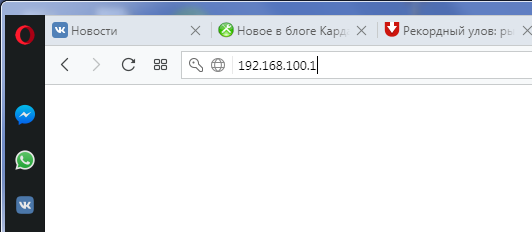
Huawei HG8245H-256M राउटर पर प्राधिकरण के लिए, हम रूट और उपयोगकर्ता व्यवस्थापक पासवर्ड का नाम पेश करते हैं और लॉगिन दबा देते हैं। आप निम्नलिखित उपयोगकर्ता का नाम भी दर्ज कर सकते हैं: Telecomadmin और Admintelecom पासवर्ड जिसके लिए आप थोड़ी सेटिंग्स और खोलेंगे।
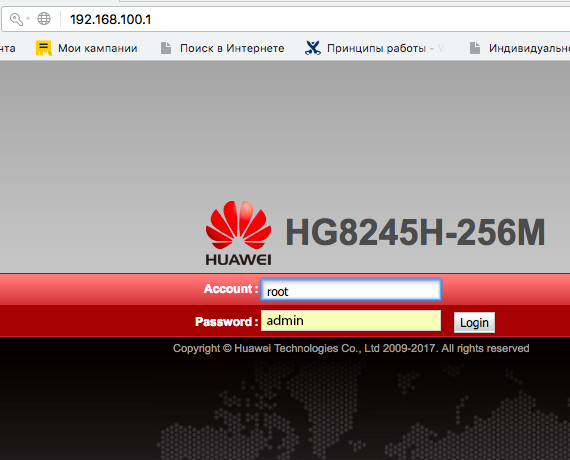
यदि पृष्ठ खोला गया है, तो हम पार करते हैं к настройке МОДЕЛЬ: HG8245H-256M पर वाई-फाई। जो लोग विंडोज में डीएचसीपी क्लाइंट या राउटर पर डीएचसीपी सर्वर के लिए काम नहीं करते हैं, उन्हें नेटवर्क कार्ड के आईपी पते को मैन्युअल रूप से कॉन्फ़िगर करना होगा। यदि इंटरनेट काम करता है, लेकिन यह रोकता है कि यह TCP/IP V6 को बंद करने की कोशिश करने की सिफारिश करता है
विंडोज 7 में एक नेटवर्क कार्ड सेट करना
हम ट्रे में कंप्यूटर आइकन पर राइट क्लिक करते हैं (आपके डेस्कटॉप विंडो के दाहिने निचले कोने)
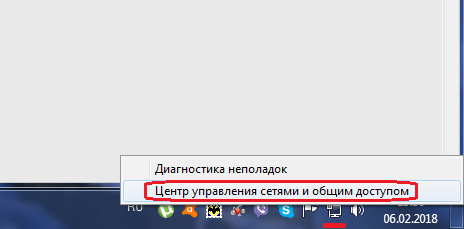
विंडोज 7 में, आपको नेटवर्क कंट्रोल सेंटर और टोटल एक्सेस पर जाने की जरूरत है
एक नेटवर्क इंटरफ़ेस चुनें जो राउटर को देखता है (जिससे मॉडेम जुड़ा हुआ है)। यदि वे उन्हें एक पंक्ति में कुछ हद तक सेट करते हैं: यदि आप कंप्यूटर पर Byfly का उपयोग कर रहे हैं, तो कुछ भी गलत नहीं है यदि आप सभी इंटरफेस पते पर को कॉन्फ़िगर करते हैं।
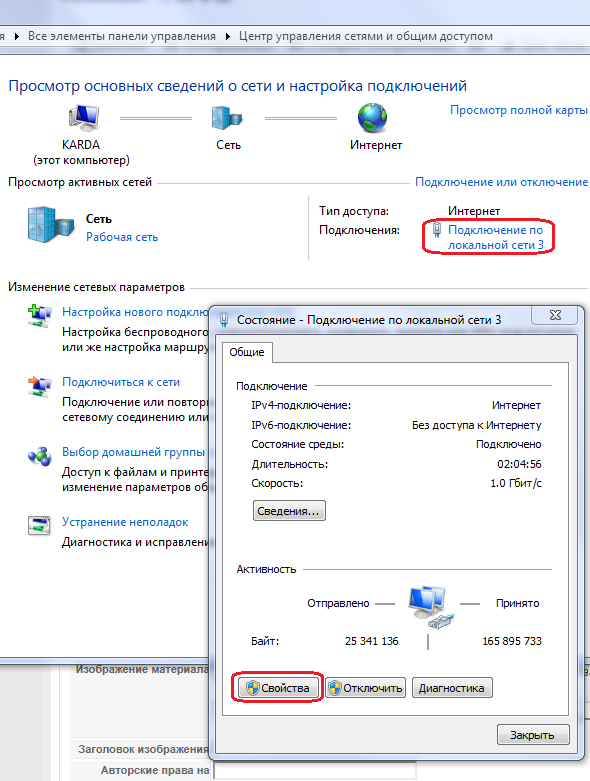
आप सूचना बटन दबा सकते हैं और डिफ़ॉल्ट गेटवे देख सकते हैं, एक अन्य सबनेट से आईपी वहां स्थापित है। (यह तब होता है जब राउटर का उपयोग आपके सामने किया गया था) उदाहरण:
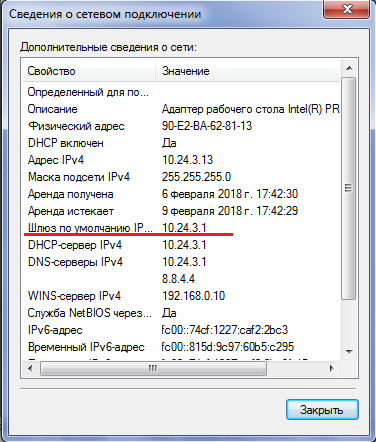
फिर आपको डिफ़ॉल्ट रूप से लॉक से कनेक्ट करने की आवश्यकता है।
यदि कुछ भी नहीं कमाया गया है, तो शायद ऑपरेटिंग सिस्टम में डीएचसीपी क्लाइंट «मर गया» और «सेटलमेंट कनेक्शन स्टेट» में प्रॉपर्टीज़ बटन को दबाकर स्टेटिक आईपी सेट करें:
वैसे, मैं सलाह देता हूं कि यदि इंटरनेट «इंटरनेट प्रोटोकॉल संस्करण 6 टीसीपी/आईपी वी 6» द्वारा बाधित है, तो यह कभी -कभी मदद करता है।
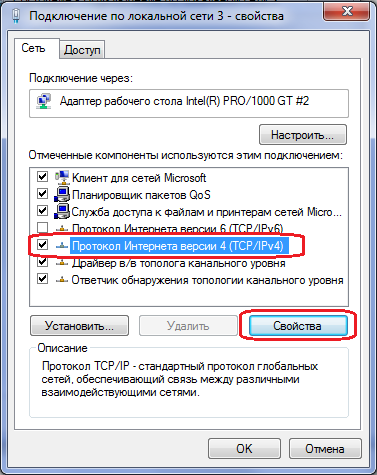
तालिका के अनुसार कंप्यूटर पर एक आईपी पता भरें।
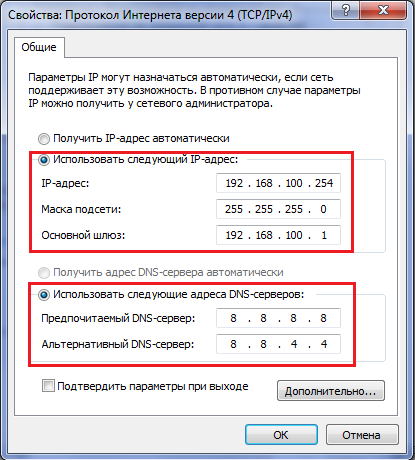
आपके नेटवर्क पर प्रत्येक कंप्यूटर के लिए IP पता फ़ील्ड अद्वितीय है। पड़ोसी पीसी और फोन के लिए एक ही पते सेट न करें। उन्हें उदाहरण के लिए बनाएं 192.168.100.253, 192.168.100.252।
यदि उसके बाद कुछ भी काम नहीं करता है, तो आपको बेल्टेलकॉम के साथ राउटर को बदलने या हमें कॉल करने की कोशिश करनी होगी।
राउटर पर वाई-फाई सेट करना।
HG8245H-256M सेट करना WLAN/WLAN-बेसिक कॉन्फ़िगरेशन टैब के प्रवेश द्वार के साथ शुरू होता है।
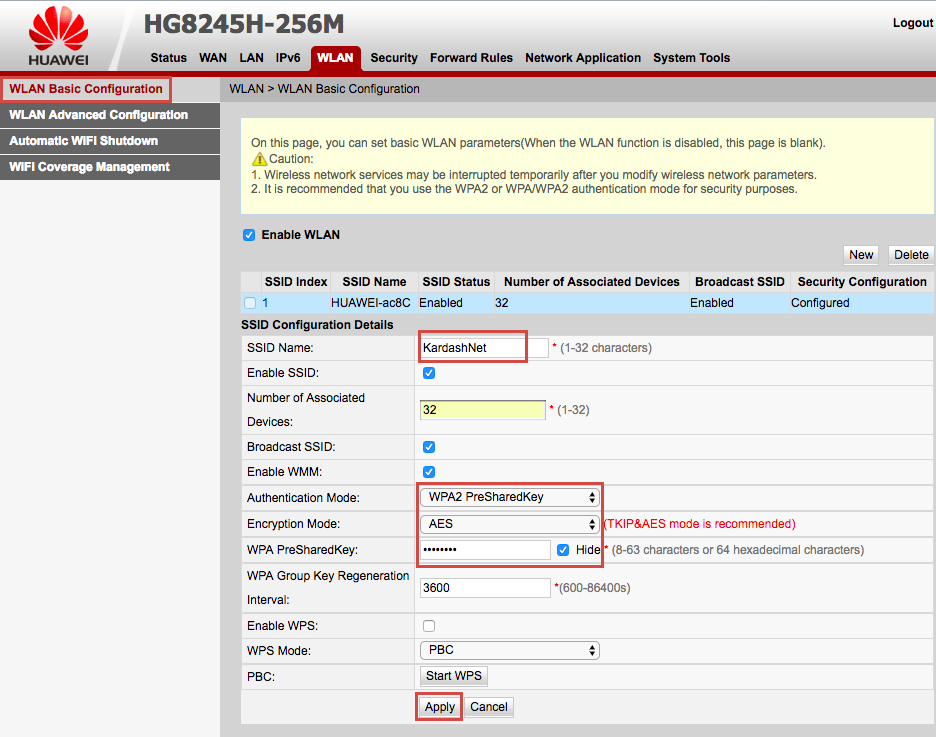
वहाँ आपको भरना होगा:
KENNUNG नाम — आपके नेटवर्क का नाम
प्रमाणीकरण मोड: प्रमाणीकरण विधि होम नेटवर्क के लिए सबसे आधुनिक चुनने के लिए बेहतर है, आज — WPA2 प्रेसहेडके।
एन्क्रिप्शन मोड: एन्क्रिप्शन मोड — एईएस
⑦ : Введите здесь пароль WLAN Если для вас важна конфиденциальность передаваемых в сети данных и исключение кражи вашего трафика данных, то при выборе пароля рекомендуется соблюдать следующие требования:
- Символы и буквы в верхнем и нижнем регистре.
- Пароли содержат цифры
- Вы не можете использовать слова в ключе, так как пароль для вашей сети может быть угадан с помощью атаки по словарю.
- Нежелательно использовать слова, сочетающие цифры, символы и буквы, так как гибридный словарь может быть атакован
⑥ Установите 8245-256 ⑦ для максимальной производительности.
Если у вас интернет тариф 25 Мбит/с, то вам имеет смысл увеличить производительность WLAN Перейдем на вкладку ⑦ Расширенная конфигурация
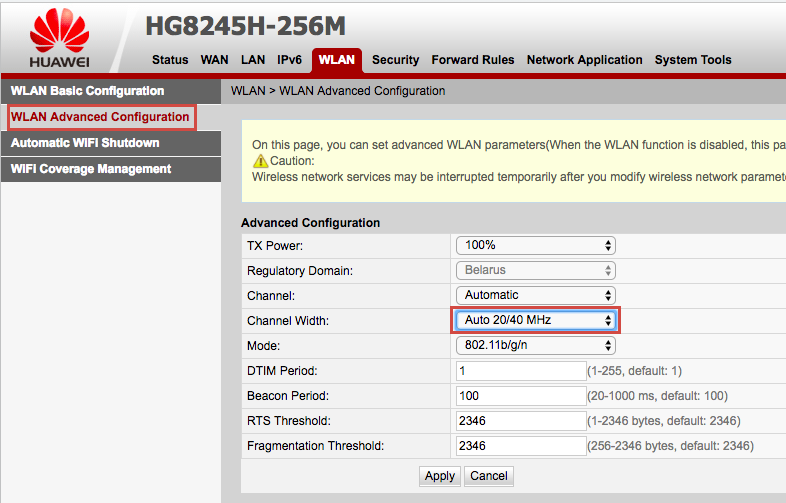
Установим ширину канала (ширина канала) Авто 20/40 МГц, что позволит увеличить производительность в 2 раза в малошумной сети Wi-Fi в частном доме Если у вас точка в плотном городском районе, ширина канала 20 МГц может обеспечить большую стабильность сети
Для максимальной производительности режим (mode) может быть установлен на 802.11⑦, но ноутбуки не могут подключаться к такой сети до выпуска 2009 года В 2018 году, однако, такие устройства уже малочисленны и малочисленны
Выбор канала 13 также может улучшить производительность, так как некоторые маршрутизаторы не поддерживают каналы 12-13, поскольку они не подходят для работы в нашем регионе. Обратите внимание, однако, что территории США и многие другие клиентские устройства не могут подключиться к этой сети
Подключение к Wi-Fi без настройки роутера
С помощью этого маршрутизатора можно также подключаться к организованным сетям Wi-Fi без настройки . Сначала необходимо снять рамку, на которой закреплен оптический кабель, Затем вы увидите 3 наклейки, на которых указано название сети и ее ключ.

Для этого необходимо найти наклейку с ключами ⑦ и ⑦ на корпусе устройства.
P. S. Если вы не деактивировали⑦, вы можете одновременно подключиться к сети, нажав эту кнопку на маршрутизаторе во время подключения
Если ваш ноутбук не распознает сеть WLAN, прочитайте это руководство Если вы не можете настроить маршрутизатор самостоятельно, вы также можете вызвать специалиста на дом
Вы также можете посмотреть на IDEO, если хотите открыть порты для входящих соединений с вашего сервера Правда, в 2018 году это имеет смысл, только если вы купили статический IP, Динамический адрес не подходит, потому что ⑦ уже давно не выдает маршрутизаторам адреса с возможностью выхода в интернет Большинство из нас сейчас сидят в интернете за двойным ⑦ Подробнее о пробросе (открытии) портов можно прочитать здесь
Как подключить и настроить мобильный роутер Huawei mobile Wifi E5573C
Уже невозможно представить жизнь современного общества без Интернета С его помощью люди сортируют рабочие моменты, проводят минуты досуга и общаются с семьей и друзьями Однако для организации беспроводной сети необходима инфраструктура, состоящая в основном из маршрутизатора, настольного компьютера или ноутбука/смартфона При выборе точки удаленного доступа рекомендуется обратить внимание на WLAN-маршрутизатор Oklahoma 5573
Характеристики и описание
Hiddencam5573 4 ⑥ 3 ⑦ Мобильный WLAN-маршрутизатор — одна из самых продвинутых моделей производителя Маршрутизатор продается в небольшой картонной коробке, в комплект входит сетевой кабель, краткое руководство пользователя, блок питания и само устройство

- Для доступа в Интернет можно использовать сетевой кабель для сопряжения с ПК (входит в комплект поставки) или через WLAN
- GSM (900/1800 МГц), UMTS (900/2100 МГц) части LTE FDD B3/B7/B20 (900/1800/2600 МГц) и Мэри работы Хая в.
- Подключение/отключение, выход настройки , दूर से भी, आप वेब इंटरफ़ेस (प्रबंधन वेब पेज का IP पता: 192.168.8.1, डिफ़ॉल्ट लॉगिन और पासवर्ड: व्यवस्थापक/व्यवस्थापक) का उपयोग कर सकते हैं।
- डेटा ट्रांसफर की अधिकतम गति 50 एमबीपीएस से अधिक नहीं है, और सूचना प्राप्त करने के लिए — 100 एमबीपीएस।
डिवाइस का एक अतिरिक्त लाभ न केवल सादगी में है настройки और उपयोग करें। लेकिन एक साथ 10 उपयोगकर्ताओं तक इंटरनेट प्रदान करने की क्षमता भी।

Доступ через веб-интерфейс
इससे पहले कि आप यह समझें कि Huawei l58dee मॉडेम को कैसे सेट किया जाए, आपको वेब इंटरफेस डिवाइस या कंट्रोल पैनल में लॉग इन करना होगा।
सेवा से जुड़ने के लिए, आपको निम्नलिखित कार्य करने होंगे:
- केबल या वाई-फाई का उपयोग करके राउटर को पीसी से कनेक्ट करें।
- डिवाइस पर इंस्टॉल किए गए किसी भी ब्राउज़र को खोलें और एड्रेस बार में वर्णों का संयोजन — 192.168.1.1 डालें। कीबोर्ड पर, एंटर की दबाएं।
- स्क्रीन पर एक स्वागत पृष्ठ दिखाई देगा, जहां आपको पहचान के लिए उपयोगकर्ता नाम और पासवर्ड दर्ज करना होगा। डिफ़ॉल्ट व्यवस्थापक और व्यवस्थापक हैं। अंत में, बस «लॉग इन» बटन पर क्लिक करें।
महत्वपूर्ण: आपको डेस्कटॉप कंप्यूटर या लैपटॉप से इंटरफ़ेस खोलने की आवश्यकता है, यदि ऐसी कोई संभावना नहीं है और केवल एक स्मार्टफोन हाथ में है, तो आपको यह सुनिश्चित करने की आवश्यकता है कि साइटें पूर्ण पैमाने पर प्रदर्शित हों, अन्यथा कार्यक्षमता अत्यधिक संकुचित होना।

Интернет и типы подключения
आपको डिवाइस कंट्रोल पैनल पर जाना होगा और सभी सक्रिय लैन पोर्ट्स को सेट करना होगा और परिवर्तनों को सहेजना होगा। क्रियाओं का एल्गोरिथ्म इस प्रकार है:
- «संशोधन» अनुभाग में «WAN» टैब में, «रूट» उपखंड का चयन करें, और «सर्विसलिस्ट» लाइन के विपरीत इंटरनेट को इंगित करें।
- अगला कदम कनेक्शन प्रकार का चयन करना है। «आईपी अधिग्रहण» कॉलम में, पीपीपीओई सेट करें।
इंटरनेट तक पहुंच की गारंटी के लिए, सभी परिवर्तनों को सहेजना होगा, और फिर डिवाइस को रीबूट करना होगा।
रोस्टेलकॉम के लिए सेटिंग
Huawei मॉडेम को निम्न एल्गोरिथम के अनुसार कॉन्फ़िगर किया गया है:
- आगे बढ़ें: «प्रारंभ» — «नियंत्रण कक्ष» — «नेटवर्क नियंत्रण केंद्र»।
- «हाई स्पीड» मोड को सक्रिय करके एक नया कनेक्शन बनाएं।
- अनुबंध में निर्दिष्ट उपयोगकर्ता नाम और पासवर्ड सेट करें।
- डब्ल्यूएलएएन आईडी निर्दिष्ट करें। यह संख्या अनुबंध में भी इंगित की जानी चाहिए।
आपको यह सुनिश्चित करने की आवश्यकता है कि परिवर्तन सही तरीके से किए गए हैं और उन्हें सहेजना है।
वाईफाई सेटिंग्स
हुआवेई मोबाइल वाईफाई E5573C настройка इस निर्माता से अन्य राउटर के सेटिंग एल्गोरिदम से कोई मौलिक अंतर नहीं है। क्रियाओं का क्रम इस प्रकार है:
- इंटरफ़ेस में प्रवेश करने के बाद, आपको «सेटिंग» टैब पर जाने की आवश्यकता है।
- बाईं ओर स्थित «WLAN» आइटम का चयन करें।
- ड्रॉप-डाउन सूची से «WLAN-बेसिक सेटिंग» चुनें।
- उसके बाद, उपलब्ध वाई-फाई सेटिंग्स वाली एक विंडो दिखाई देगी।
- Убедиться, что все настройки सही हैं और परिवर्तनों को सहेजें।
परिवर्तनों को प्रभावी होने के लिए, राउटर को बंद करना होगा, या रिबूट करना होगा।
आईपीटीवी की स्थापना
Huawei मॉडेम को IPTV से कैसे जोड़ा जाए यह एक काफी सामान्य प्रश्न है। ऐसा करने के लिए, आपको «WAN» टैब में एक नया कनेक्शन बनाना होगा। Для настройки टीवी को WAN कनेक्शन सक्षम करें और VLAN सक्षम करें के आगे वाले बॉक्स चेक करने होंगे. शेष फ़ील्ड सादृश्य द्वारा भरे गए हैं:
- मोड — ब्रिज;
- सेवा सूची — आईपीटीवी;
- ब्रिज प्रकार — ip_überbrückt।
मेनू में «ब्लाइंडिंग विकल्प» जैसा पैरामीटर भी है। इसका मुख्य कार्य उस पोर्ट के लिए जिम्मेदार होना है जिसके माध्यम से सेट-टॉप बॉक्स संचालित होगा। एक नियम के रूप में, एक मुफ्त LAN4 पोर्ट का उपयोग किया जाता है।
अंत में, आपको रास्ता तय करने की आवश्यकता है: «ब्लाइंडिंग विकल्प» — «नेटवर्क एप्लिकेशन»। यहां आपको IGMP वर्क मोड पैरामीटर स्नूपिंग के बगल में स्थित बॉक्स को चेक करना होगा और IGMP (IGMP इनेबल) को सक्रिय करना होगा।

Сброс
Чтобы сбросить настройки устройства до заводской конфигурации, необходимо нажать и удерживать в течение 10-15 секунд кнопку сброса на задней панели устройства. Блок питания должен быть включен в розетку.
Затем подключите устройство и снова настройте его.

Настройки пароля
Последовательность действий следующая:
- Зайдите в веб-интерфейс устройства. Для этого откройте окно браузера, введите в адресную строку адрес 192.168.100.1 и нажмите клавишу Enter на клавиатуре. По умолчанию введены логины и пароли — admin, admin.
- Перейдите в раздел «Безопасность».
- Чтобы изменить пароль, необходимо ввести старые данные и дважды ввести новые.
Чтобы трафик не мог быть перехвачен злоумышленниками, пароль должен содержать не менее 10 символов.
Обновление микропрограммы
Микропрограммы всех маршрутизаторов от производителя Huawei могут быть обновлены до последней версии, что позволяет устройству работать более функционально и корректно. Обновления регулярно публикуются на официальном сайте производителя. Достаточно скачать файл, распаковать архив и запустить файл с расширением EXE.
Wi-Fi роутер Huawei e5573c — одна из самых современных моделей, обладающая целым рядом достоинств — богатой функциональностью, надежностью, привлекательным внешним видом и доступной ценой. Устройство может работать не только с Ростелекомом, но и с такими гигантами, как Билайн, МТС, Мегафон.
Настройка модема Huawei HG532e в режим роутера ByFly
Эта статья поможет вам настроить модем Huawei HG532E даже в режиме маршрутизатора
Установка модема Huawei HG532E в маршрутизатор Byfly не занимает много времени, а также доступна для понимания обычных пользователей.
ASDSL-MODEM HUAWEI HG532E имеет «Роторный» режим; он является не только источником подключения при раздаче сигнала провайдера и интернета, но и играет роль сервера— Он позволяет работать в интернете на всех устройствах в локальной сети.
Благодаря этому все электронные устройства, подключенные через проводные или беспроводные сети, могут получить доступ в Интернет для вашего Huawei HG532E. Разумеется, для подключения к Wi-Fi требуется пароль. Сам пароль может быть установлен в интерфейсе модема его настройке .
Скачать руководство пользователя Huawei hg532e
Заходим в меню модема — в браузере набираем адрес 192.168.1.1, перед нами появляется окно для ввода в настройки (интерфейс модема Huawei HG532E):
В поле Имя пользователя вводим администратора, в поле Пароль вводим администратора и нажимаем кнопку Войти.

После выполнения вышеуказанных действий мы попадаем на главную страницу модема Huawei HG532E.
В левой колонке выберите вкладку Оригинал:

Сразу попадаем в настройки Подключение к Интернету: Выберите подключение к Интернету_r_0_33 в шапке:
Далее выставляем все настройки как на картинке.
В поле Имя пользователя — your_nomer@beltel. by . В поле Пароль — начальный пароль из соглашения Byfly.
После настройки Не забудьте нажать кнопку Отправить, чтобы сохранить настройки.
По желанию (не обязательно) вы можете снять галочку с элемента IPv6. Эта функция ни на что не влияет в «наших широтах» эта функция (протокол передачи данных) не работает.

Теперь мы идем прямо к настройке Беспроводное подключение Wi-Fi ( настройка WLAN-модем Huawei HG532E)
- В левом столбике выбираем Basic ->WLAN;
- На этой закладке интерфейса модема Huawei HG532E вводим предпочтительное имя беспроводной сети SSID (это имя будет отображаться при последующих подключениях) и предпочтительный пароль в поле WPA Pre-Shred Key (цифры, буквы, символы в английской раскладке клавиатуры). Лучше немного усложнить задачу и записать ее с помощью пароля;
- Остальные настройки как на фотографии. Вы можете удалить коробку с WPS (возможная дыра в безопасности любого модема);
- После настройки Не забудьте нажать кнопку Отправить, чтобы сохранить настройки.

Осталось только перезагрузить ваш модем. Для этого в левом столбике выбираем: Maintenance ->устройство и нажмите кнопку перезапуска.

Это вся необходимая настройка Модем Huawei HG532E в режиме маршрутизатора Byfly. Если вы настраиваете Wi-Fi самостоятельно — позвоните в наш компьютерный сервис в Минске.
Huawei HG8245
1. для настройки устройства необходимо подключить его через веб-браузер (программа для просмотра гипертекстовых документов), например, Firefox, Internet Explorer. Для этого необходимо ввести IP-адрес устройства в адресной строке браузера (для заводской установки: — 192.168.100.1, маска подсети – 255.255.255.0).
После ввода IP-адреса устройство запрашивает имя и пароль пользователя.

Имя пользователя Telecomadmin, пароль Admintelecom. 2.
2. выберите вкладку WLAN в верхнем меню.

2.1। Установите включенный W-LAN в выбранном месте (отмечено галочкой).
2.2। Нажмите кнопку Новости.
2.3। Введите имя вашей беспроводной сети в поле SSID (Service Set Identifier).
2.4। Активируйте SSID в выбранном положении (Настройки).
2.5। Установите широковещательный SSID для выбранного места (настройка).
2.6। Включите WWM в выбранном положении (настройки).
2.7। Установите максимально возможное количество одновременных беспроводных соединений в соответствующем поле Unit Number.
2.8। Вы должны нажать & laquo; & raquo;;
2.9। Выберите WPA2 Pre-Shared Key или WPAWPA2 Pre-Shared Key в поле Authentication Mode.
2.10। В поле Режим шифрования выберите tkip & AES.
2.11। В поле Pre-Shared Key введите свой пароль для WLAN
2.12। Чтобы принять и сохранить изменения, нажмите кнопку & laquo;Применить& raquo;.
3 Выберите Wan

3.1। Выберите ваше подключение (по умолчанию 1_internet_r_vid_20).
3.2। Установите SSID1 в выбранном положении (настройке).
3.3। Чтобы принять и сохранить изменения, нажмите кнопку & laquo;Применить& raquo;.
4. выберите LAN

4.1। В подменю слева выберите DHCP Server Configuration.
4.2। Активируйте первичный DHCP-сервер для выбранной позиции (поставьте галочку).
4.3। Активируйте реле DHCP L2 для выбранной позиции (CHECK-in).
4.4। Введите первичный и вторичный DNS-сервер (указаны на рисунке).
4.5। Чтобы принять и сохранить изменения, нажмите кнопку & laquo;принять».
5. выберите пункт системные программы

5.1। Выберите файл конфигурации из меню слева.
5.2। Нажмите кнопку Сохранить конфигурацию.
Скачать настройка Huawei-hg8245-модем (. Doc) через WLAN
Роутеры от Huawei: популярные модели и настройка маршрутизатора

Huawei производит не только компьютеры и телефоны, но и маршрутизаторы WLAN. Как их настройка ? Где и где использовать Интернет через маршрутизатор Huawei? Возможно ли настроить режим IPTV или ретранслятора в соответствии с моделью этой компании?
Наиболее популярные модели маршрутизаторов Huawei
Яндекс. По данным рынка (количество отзывов и положительных оценок 4 балла), популярностью пользуются следующие модели маршрутизаторов Huawei:
- LG G880।
- Lg G525।
- Lg G5776।
- E5172। от Huawei.
- LG G683।
Большинство маршрутизаторов Huawei предназначены для использования с USB-модемами — как 3G, так и 4G.
Подключите маршрутизатор и подготовьтесь к «работе» на ПК к настройке
Выполните всего три шага для подключения маршрутизатора к сети и компьютеру:
- Перед нажатием подключите кабели от поставщика услуг Интернета к синему разъему wan.
- Кабель, который вы нашли в коробке, подключается к маршрутизатору через один из выходов LAN (желтый). Вставьте другой конец кабеля в порт сетевой карты «ноутбука» (слева или справа) или стационарного компьютера (в задней части блока).
- Подключите зарядное устройство к разъему питания в комплекте. Подключите адаптер к розетке и нажмите кнопку включения/выключения, чтобы включить маршрутизатор.

К задней панели маршрутизатора должны быть подключены три кабеля
Что делать дальше? Подготовьте окна перед входом в них в настройки роутера Huawei:
- Держите пальцы на двух клавишах «Clave» — Win и R. В регионе NCPA. Введите CPL — нажмите OK.
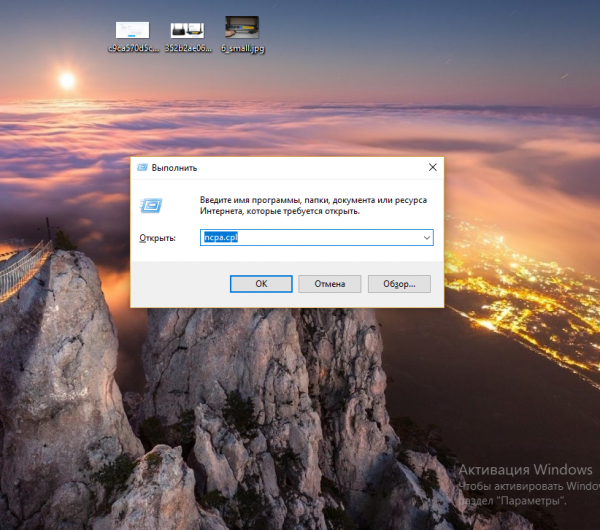
NCPA в меню. Выполните команду CPL
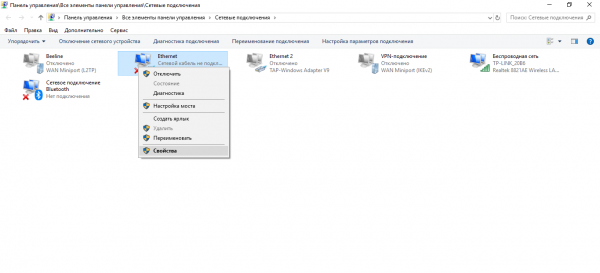
Нажмите на «Свойства» в соединении
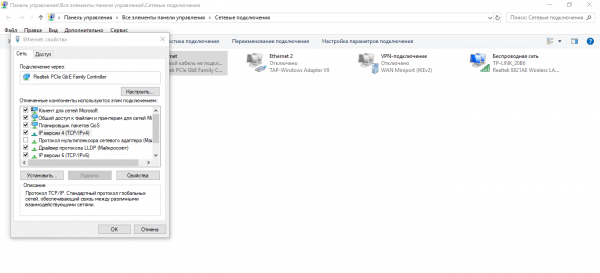
В списке протоколов найдите протокол IPv4.
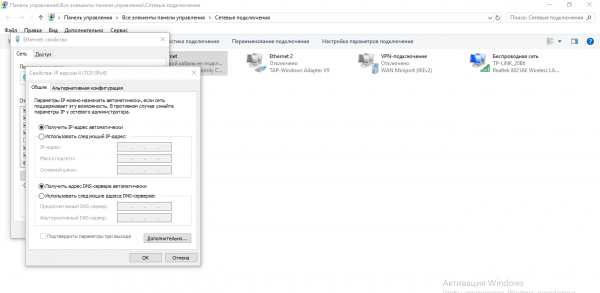
Настройка автоматического IP и DNS
Мы переходим на веб-платформу для настройки Huawei: данные адреса страницы для авторизации
Как гласит надпись на задней панели модели Huawei WS319 (теперь продолжим настройку На примере этого устройства), веб-страница с настройками маршрутизатора находится по адресу 192.168.3.1, поэтому вбиваем ее в навигационную панель в любом подходящем для вас браузере. Вы открываете форму для авторизации в «Admin admin» маршрутизатора: Заполните два поля одним словом admin и войдите в настройки .
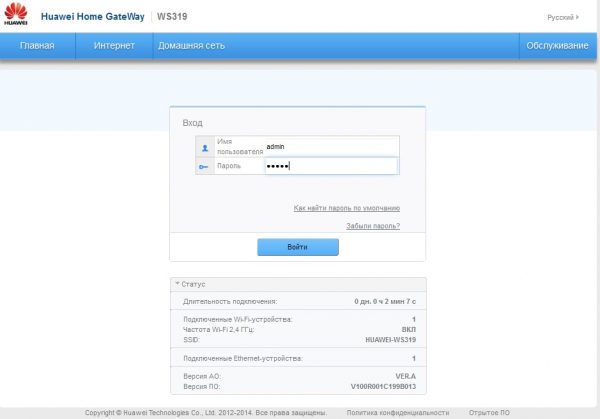
Введите admin в двух полях
Веб-платформа с настройками разделена на четыре больших блока: «Дом», «Интернет», «Домашняя сеть» и «Сервис». В первом из них вы можете приступить к мастеру голодания настройки и проверьте состояние сети WLAN. Дополнительная информация настройка Это происходит в последних трех разделах — далее мы рассмотрим это ниже.
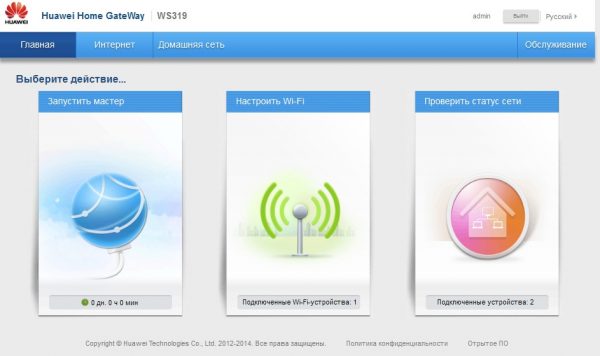
С главной страницы вы можете запустить Master of Fast настройки Интернет и беспроводные сети
Смена пароля на вход в настройки
Сразу после авторизации в Router» Administrator «, система предложит вам установить новый пароль для каждой учетной записи. Безопасность превыше всего, мы согласны. Просим поставить галочку «Не показывать снова» и нажимаем на «Изменить пароль» — пишем новый ключ дважды. Более сложные с комбинацией — с цифрами и буквами разных регистров (нижний и верхний регистр). Обязательно сохраните сдачу.
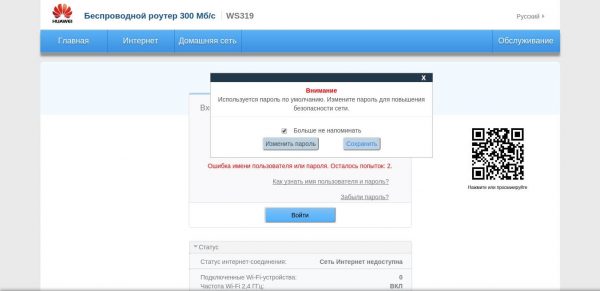
Подтвердите изменение пароля
Если после авторизации предложение не получено, переходим на вкладку «Услуги» в правой панели и в раздел управления счетом. Нажмите на кнопку» Изменить» и введите другой пароль.
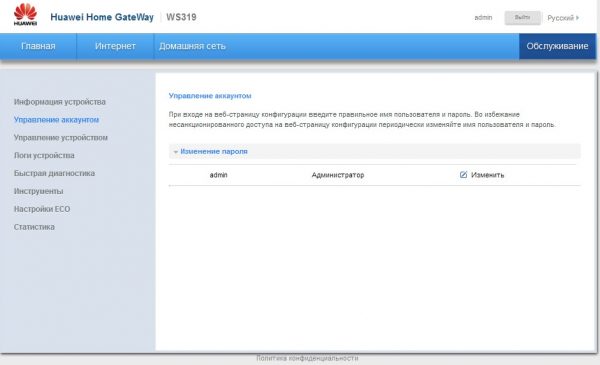
Введите еще один пароль для администратора маршрутизатора.
Мы сами настроим Интернет, в зависимости от типа подключения вашего провайдера
Первый шаг настройки Самое главное: вы должны правильно указать протокол — тот, который использует ваш оператор. В противном случае вы не сможете подключиться к Интернету. Поэтому мы берем договор или меморандум, оставленный специалистом после кабеля, и внимательно читаем его. Он предоставляет всю информацию о подключении, включая протоколы и даты входа в сеть.
Даже если в конце они ничего не нашли в договоре, не паникуйте. Позвоните в техническую поддержку оператора — вам все объяснят и вы сможете настроить интернет. Мы рассмотрим следующие вопросы настройку Три протокола. Выберите нужные инструкции и следуйте им.
Протокол PPPoE
DOM. RU , крупные операторы, такие как РОСТЕЛЕКОМ, ТТК, NETBYNET и другие, работают с этим высокоскоростным соединением. Чтобы настроить протокол на Huawei:
- Перейдите во второй раздел «Интернет» — сразу перейдите на первую вкладку с ее настройками. Нам это необходимо.
- В блоке основной информации установите птичку рядом с точкой, где включено соединение.
- Добавьте Интернет как услугу. В области со списком типов протоколов выберите PPP-Routing.
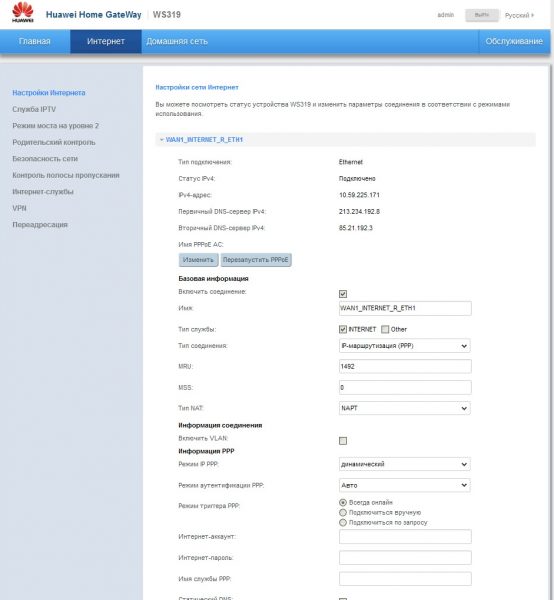
Установите значение «Маршрутизация PPP» в типе соединения
Подключение через динамический IP
В отличие от предыдущего типа подключения, при использовании динамического IP вам не нужно записывать какие-либо данные для авторизации. Вам нужно сделать только следующее:
- Раскройте вкладку Настройки Интернета. Активируйте соединение и введите IP-маршрутизацию (IP) («IP marchreutization») в выпадающем меню с протоколом.
- Оставьте тип NAT по умолчанию.
- Установите DHCP в меню IPv4. Нажмите кнопку «Сохранить».
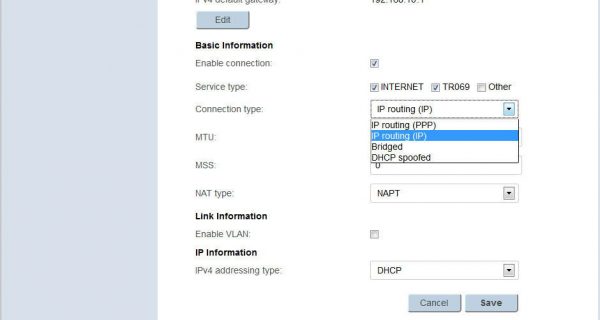
Укажите IP-маршрутизацию в качестве типа соединения
L2TP / IPSec для данного PPTP-соединения
④NETWORK с 2 ⑦-протоколом, например, beeline Оба типа выполняются так же, как и на маршрутизаторах routers:
- Выполните действия, описанные в инструкциях выше, чтобы установить тип подключения «динамический IP»».
- Теперь откройте вкладку VPN «Интернет» в том же разделе. Выберите одно из двух меню — HIDDENCAM2 HIDDENCAMERA или newcamera (в зависимости от того, какого провайдера использует ваш провайдер.
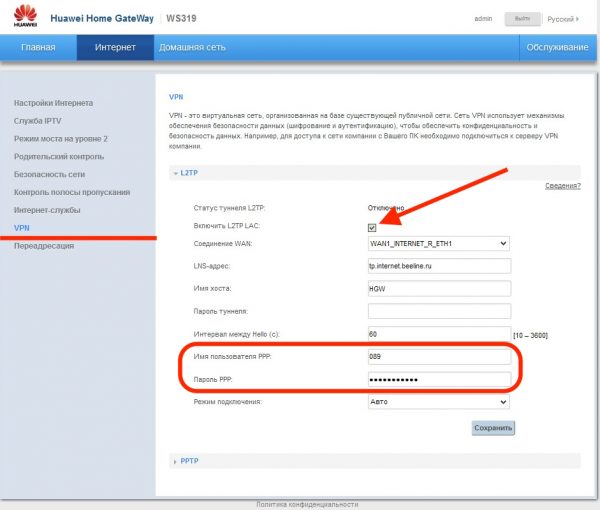
Запишите имя пользователя и пароль от сети поставщика услуг
Настройки WLAN: Изменение сети и установка пароля
Настройка точки доступа сводится к созданию сети и изменению пароля на более сложный, чем установленный по умолчанию:
- Разверните третий раздел «Домашняя сеть». Выберите третью вкладку «Настройки Wi-Fi». Поставьте птичку рядом с пунктом «Включить Wi-Fi 2,4 ГГц».
- При желании введите новое имя для точки доступа маршрутизатора в меню» Шифрование» ⑦ (если имя модели вас не устраивает) Активируйте ⑦ в следующем месте.
- В режиме безопасности выберите ⑥2 — ⑦ Оставить AES в меню ниже.
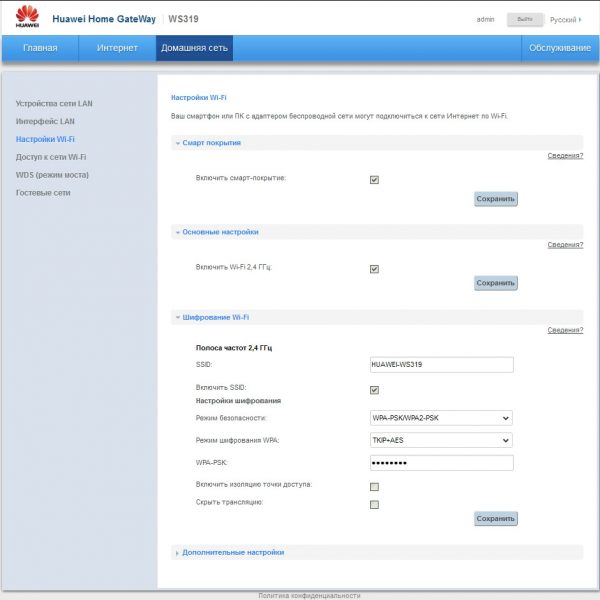
⑦ — ⑦ Введите пароль в поле.
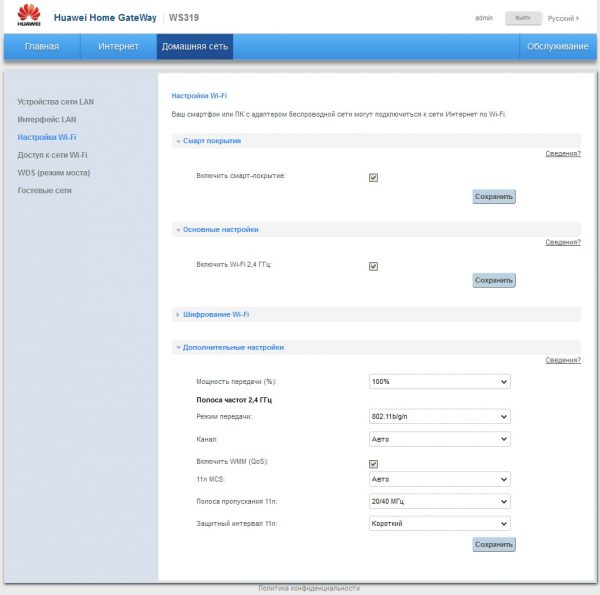
В разделе Дополнительные параметры выберите Все параметры сети и Автоматический канал.
Если вам необходимо активировать функцию ⑦.
⑦ Позаботился о пользователях своего маршрутизатора — Действие. для настройки Цифровое телевидение — в наименьшей степени:
- Вам нужно открыть раздел «Интернет», а в нем слева вкладку ⑦ Сервис Поставить птичку рядом с «⑦ Включить».
- Укажите гнездо LAN Оставьте «мост.» в следующем пункте, к которому вы хотите подключить кабель в качестве соединения с приставкой ТВ.
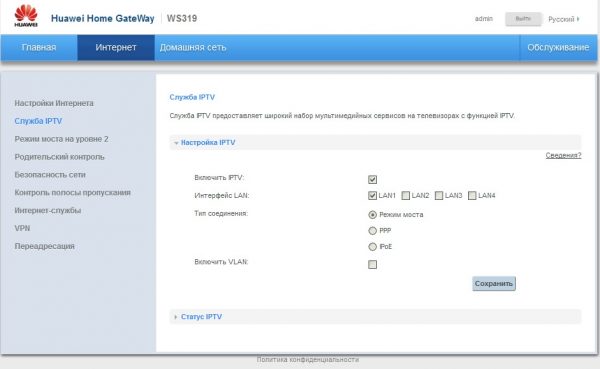
Выберите порт и нажмите «Сохранить».
Мы настроили локальную сеть ( ⑦ ) и маршрутизатор Router.
В каком разделе веб-платформы можно произвести микроконфигурирование локальной сети маршрутизатора и его сервера:
- В третьем блоке «Домашняя сеть» переключитесь на вторую вкладку «Интерфейс LAN»».
- Измените IP-адрес маршрутизатора в локальной сети, если есть желание и необходимость, в меню» Настройки интерфейса» Когда что-то изменили, не забудьте нажать на «Сохранить».
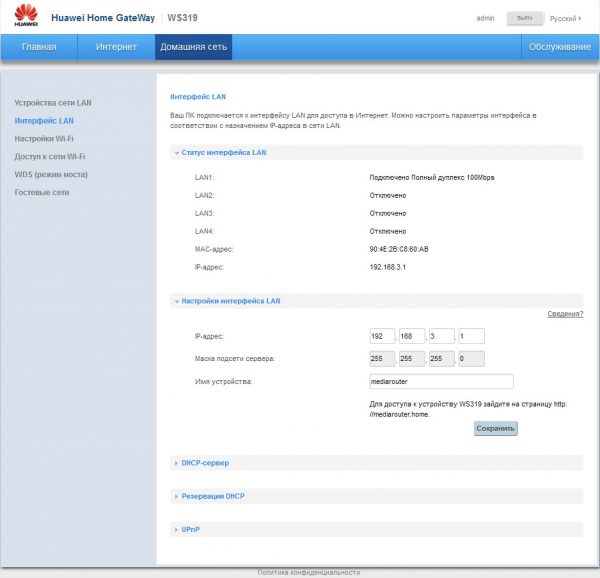
В области «Интерфейс LAN» вы можете изменить IP-адрес маршрутизатора в области «Блокировка».
⑦Используется в качестве повторителя для основного маршрутизатора.
Маршрутизатор может быть настроен как усилитель сигнала (ретранслятор) для основного маршрутизатора в доме или квартире. Если терминал не справляется со своей задачей, он не покрывает всю комнату сигналом, необходимо настроить режим моста ( ⑦ ):
- Перейдите в раздел «Домашняя сеть» — на вкладку «Режим моста».» Активируйте опцию Мост.
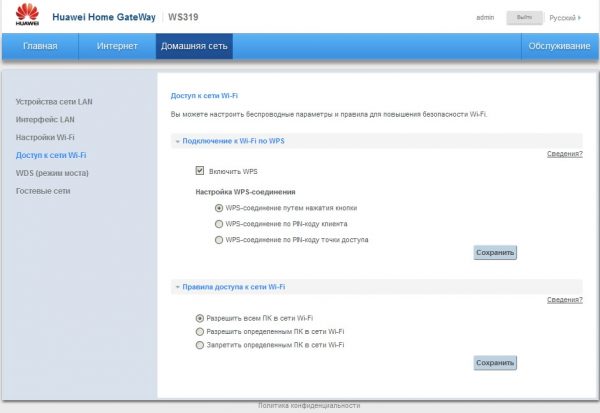
⑦ Перейдите на вкладку для настройки режима ретранслятора для модели маршрутизатора.
⑦ Чтобы включить порты портов.
Для прохода (перенаправления) порта необходимо сделать следующее:
- В разделе Интернет откройте вкладку Переадресация
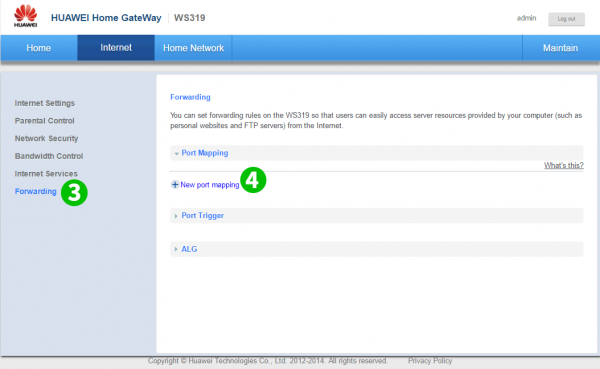
Нажмите на знак плюс в разделе Переадресация.
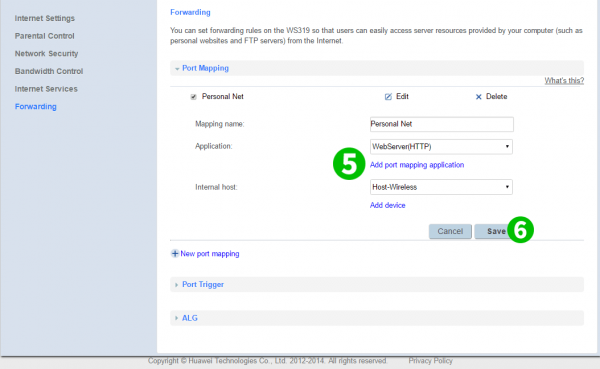
Перейдите в раздел Port Mapping для создания нового интерфейса
Как вернуть завод настройки
У вас есть два варианта выписки: Аппаратный (с помощью кнопки ⑦ / ⑦) или Программный (с помощью веб-платформы) Логично, что только первый способ подходит вам, если вы забыли пароль для входа в админку настройки Маршрутизатор Нажмите и удерживайте кнопку в течение 10 секунд — устройство перезагрузится (при включении маршрутизатора индикаторы размыты, на нем установлены заводские параметры). — настройте Снова воспользуйтесь приведенными выше инструкциями

Нажмите кнопку сброса на 10 секунд, чтобы сбросить параметры
Если доступ к настройкам Чтобы выгрузить, перейдите в раздел «Услуги» — на вкладку «Управление устройством». Перед этим вы можете создать резервную копию настроек через последнее меню вкладки, чтобы быстро восстановить все необходимые параметры маршрутизатора после сброса. Затем нажмите «Выполнить восстановление заводских настроек». настройки «, подтвердите действие и дождитесь перезапуска маршрутизатора.
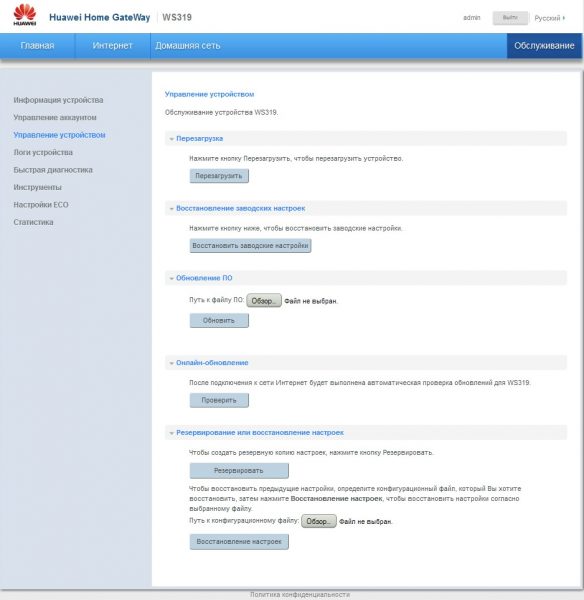
Нажмите вторую кнопку «Восстановить заводские настройки». настройки »
Чтобы обновить операционную систему маршрутизатора Huawei, выполните следующие действия.
Если вы заметили, что маршрутизатор продолжает зависать, перезагрузка помогает, но ненадолго, возможно, это связано с его прошивкой — она может быть неактуальной. Запустите обновление на той же веб-платформе:
- Перейдите в последний раздел для службы — откройте третью вкладку слева «Управление устройствами». Нажмите на «Проверить» в меню для получения обновлений в режиме онлайн. Если система находит более актуальную версию микропрограммы, она автоматически загружается и устанавливается.
- Вы можете использовать ручную версию обновления: Нажмите на «Проверить» в меню над «Обновление POS».
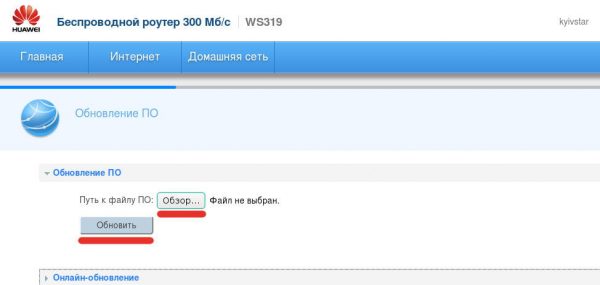
Выберите файл с помощью кнопки» Проверить»
Видео: Подключение и быстрое настройка роутера
Веб-платформа маршрутизатора Huawei WS319 логична и практична и поддерживает русский язык. Он расположен по локальному адресу 192.168.3.1. В настройках прежде всего настройте Тип подключения: PPPOE, динамический IP или сеть VPN (L2TP, PPTP), а затем измените точки доступа, включая новый сложный пароль для WLAN.
